Современные MacBook Pro оснащаются Touch Bar — это сенсорная OLED-панель, которая в 2016 году заменила верхний ряд клавиш на клавиатуре. Она отображает различную информацию в зависимости от настроек и активного в данный момент приложения.
Разработчики добавляют в неё функционал для удобства взаимодействия со своими программами, что делает работу на Mac быстрее и приятнее. Иногда я сталкиваюсь с тем, что Touch Bar не работает — визуально сенсорная панель активна, но не реагирует на нажатия.
Чаще всего зависание происходит после выхода макбука из режима сна. При этом можно не сталкиваться с ошибкой месяцами, а потом поймать её два раза за день.
Есть несколько простых способов оживить сенсорную панель без перезагрузки MacBook Pro.
Самый простой способ
Самый простой вариант заключается в переключении настроек сенсорной панели — это моментально оживляет Touch Bar и занимает несколько секунд.
Откройте «Системные настройки», выберите «Клавиатура»:
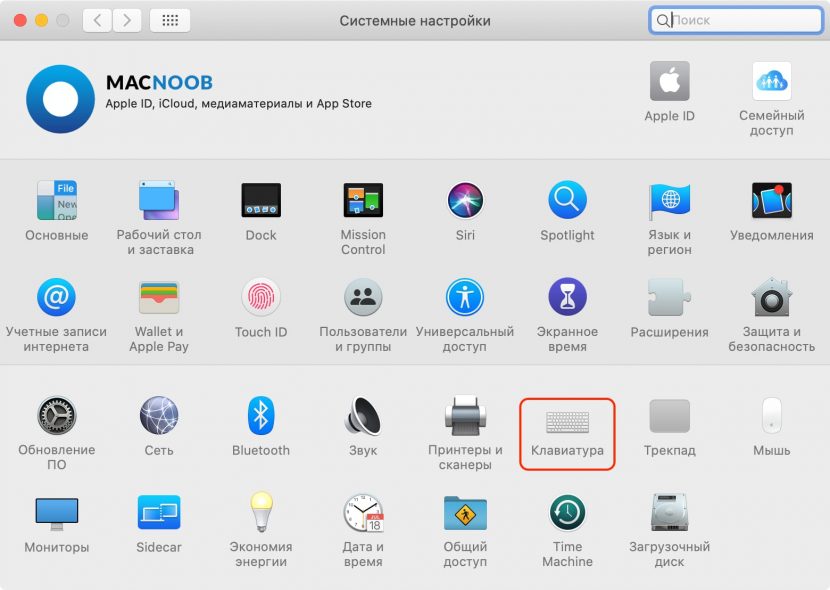
В выпадающем списке «Отображать на панели Touch Bar» выберите любое другое отображение.
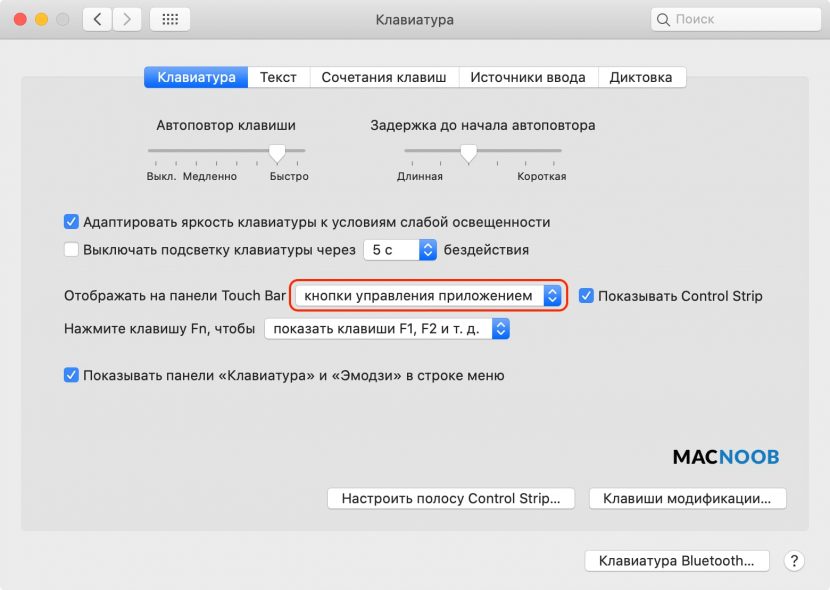
Например, стоят «кнопки управления приложением». Вместо этого выбираем показывать «Расширенную полосу Control Strip».
Сразу после этого возвращаем прежнее отображение кнопок и видим, что сенсорная панель на MacBook ожила и снова реагирует на касания как раньше.
Наиболее быстрый вариант
Быстрый способ перезапустить зависший тачбар использует сочетание клавиш Ctrl + Command + Q, которое блокирует экран ноутбука.
Нажмите это сочетание или выберите яблоко в левом верхнем углу и найдите в меню пункт «Заблокировать экран».
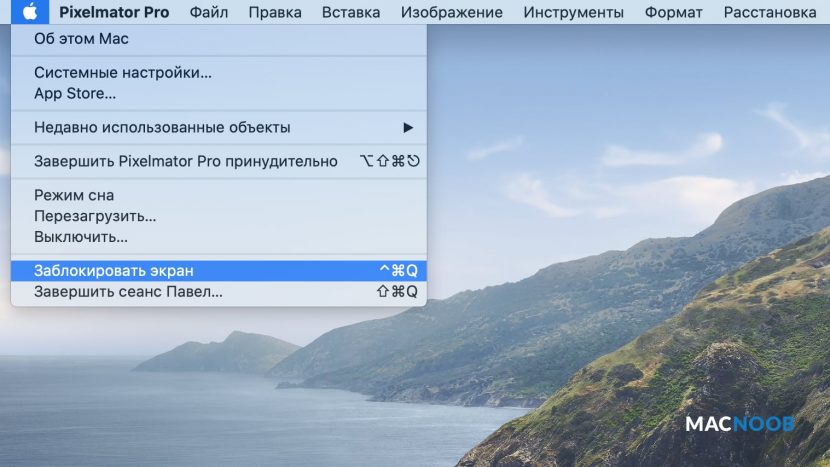
Экран будет заблокирован, а все запущенные приложения будут работать, данные в них не пропадут.
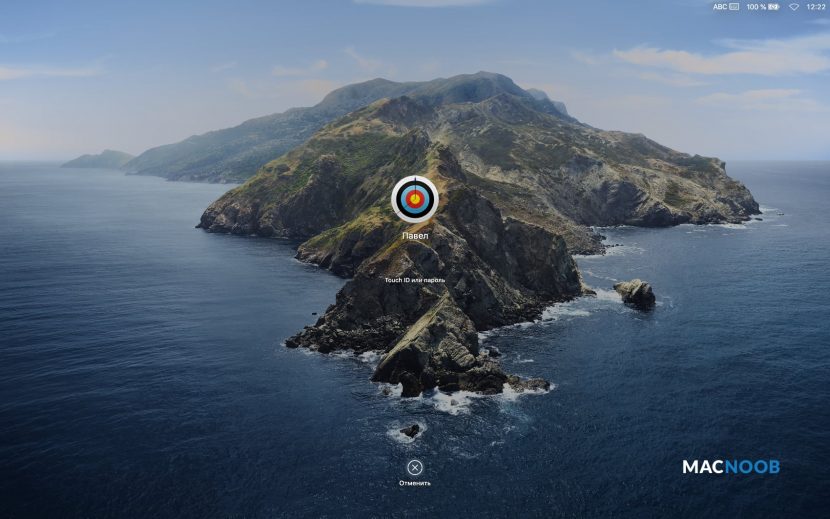
Теперь разблокируйте экран через TouchID или пароль. Сенсорная полоса вновь будет работать.
Читал, что иногда от зависания помогает нажатие клавиши Fn (Function), которая находится в левом нижнем углу клавиатуры. Возможности протестировать это решение пока не было.
Приложение Терминал
Когда зависает Touch Bar на MacBook Pro, починить его поможет приложение Терминал, которое предустановлено на любом Mac.
Его можно найти в Lounchpad, через поиск Spotlight, а также в папке Finder > «Программы» > «Утилиты».
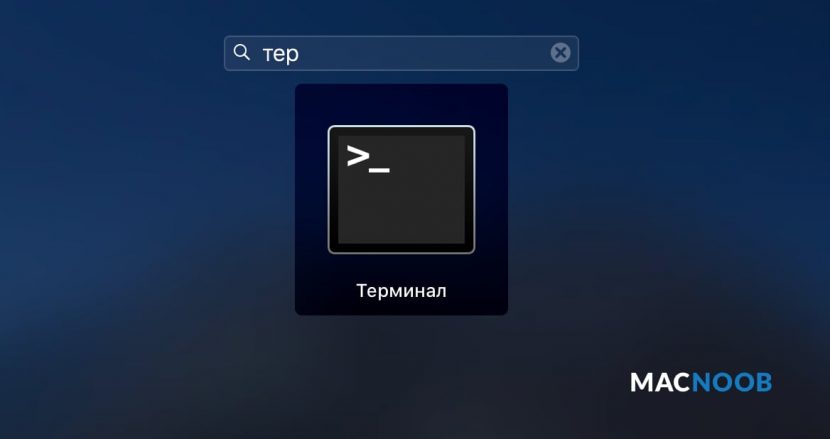
Откройте Терминал, введите две команды ниже:
sudo pkill “Touch Bar agent”;
sudo killall “ControlStrip”;
Первая перезапускает агент сенсорной панели, вторая отвечающий за неё системный процесс.
Можете скопировать команды прямо отсюда. После вставки команд в Терминал нажмите клавишу «Ввод».
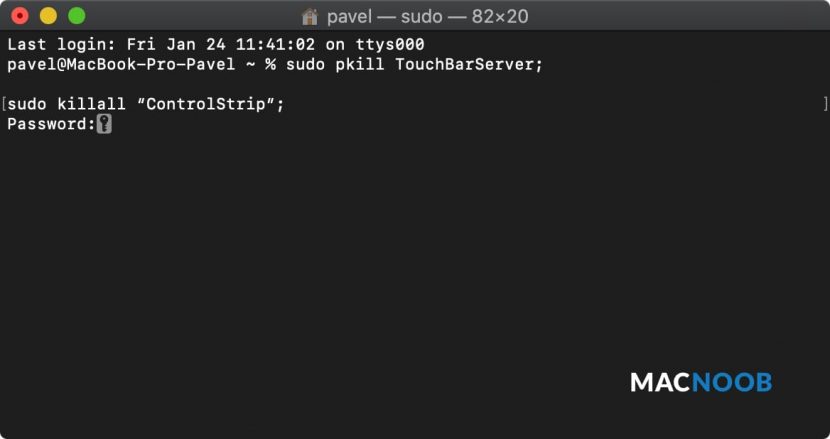
Терминал попросит ввести пароль учётной записи. Во время ввода пароля кажется будто ничего не происходит — это нормально. Введите его и нажмите «Ввод».
После этого система перезапустит процесс, управляющий сенсорной панелью, и Touch Bar снова заработает.
Мониторинг системы
Приложение «Мониторинг системы» предустановлено на все Mac, как и Терминал.
Откройте мониторинг системы через Lounchpad, поиск Spotlight, или найдите в папке Finder > «Программы» > «Утилиты».
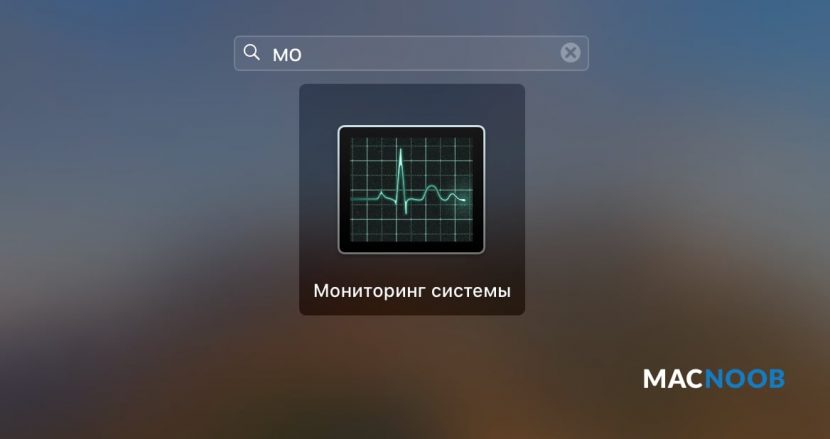
Перейдите на вкладку «ЦП» где отображаются процессы, которые влияют на работу процессора MacBook. Найдите среди них процесс с именем SpacesTouchBarAgent (поиск в правом верхнем углу вам поможет).
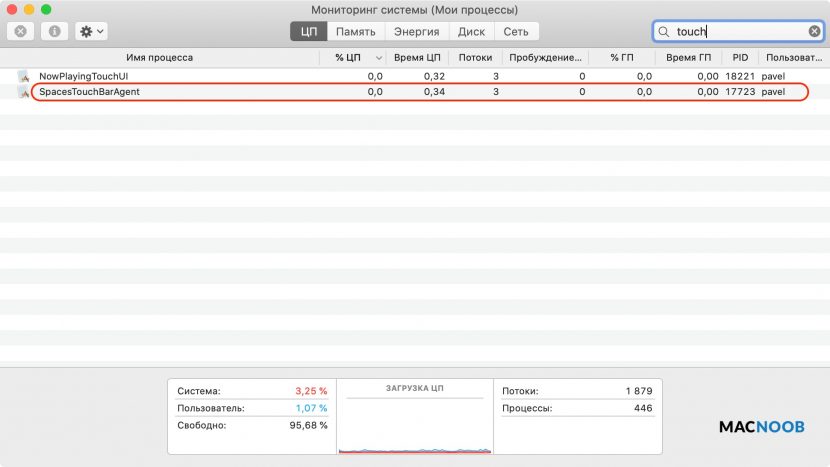
Кликните по процессу SpacesTouchBarAgent и нажмите кнопку «Остановить» в виде [х] выше.
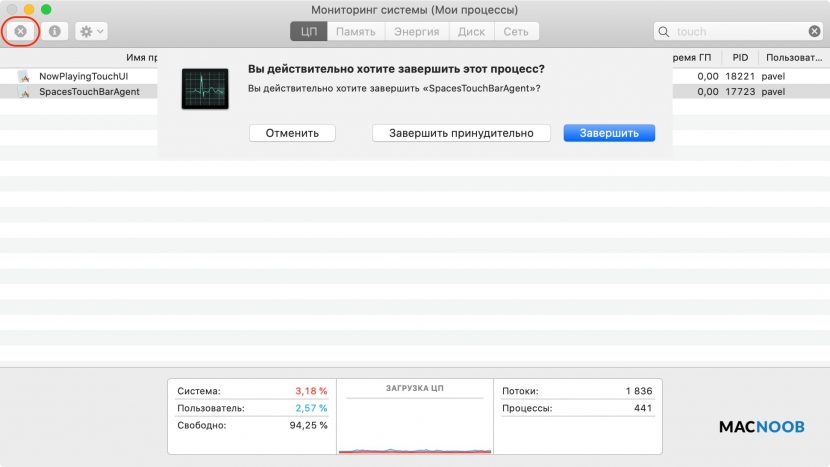
Подтвердите своё желание нажатием «Завершить».
Если тачбар пропал
На макбуках тачбар может не работать, а вместо него отображается чёрная полоса, будто его просто отключили. В этом случае поможет сброс параметров контроллера SMC.
Сброса SMC для Macbook с процессором T2:
- Выключите Mac.
- Зажмите клавиши Control и Option (Alt) на левой стороне клавиатуры, и клавишу Shift на правой стороне. Удерживайте их зажатыми в течение 7 секунд.
- Не отпуская их, нажмите и удерживайте кнопку питания.
- Продолжайте удерживать зажатыми все 4 клавиши в течение ещё 7 секунд, после чего отпустите их.
- Подождите несколько секунд и включите Mac.
Для остальных Макбуков сброс параметров SMC делается так:
- Выключите Mac.
- Зажмите клавиши
- Shift, Control и Option (Alt) на левой стороне клавиатуры.
- Удерживая их зажатыми нажмите и удерживайте кнопку питания.
- Удерживайте все 4 клавиши нажатыми в течение 10 секунд.
- Отпустите их и включите ноутбук.
На сегодня это всё. Рекомендую использовать первый способ, сам периодически им пользуюсь. Описанные выше действия были протестированы на macOS Catalina и Mojave.



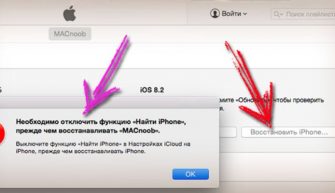





Зачем он вообще нужен? Специально купил прошку без тачбара, не нарадуюсь.
Дело привычки. Через некоторое время становится удобно. Некоторый софт выводит на панель свои значки и нажимать их быстрее, чем клацать мышкой или трекпадом.
Этой проблеме уже не один год. Я не понимаю почему Apple ее не исправит.
Использую его иногда, но не особо часто.
Ни разу не сталкивался с данной проблемой на 13” MacBook Pro 2019.
Мой 15″ MacBook Pro 2018 периодически этим страдает. Touch Bar зависает при выходе из режима сна.
Подскажите, панель работает всё отображает, но когда я нажимаю на стрелку “показать всю панель” она исчезает и появляется только esc и изменить параметры в настройках расширений, то есть самого меню нет, как будто “сбрасывается” MacBook Pro (13-inch, 2019) Спасибо.
отображается когда зажимаю fn
Что делать, если Touch Bar совсем пропал? Ничего не отображается. Способы выше не помогли(( MacBook Pro 2019 13’’
С такой проблемой мы не сталкивались, к сожалению. У меня он зависал раньше периодически, но никогда не пропадал полностью.
Попробуйте выключить и включить Прошку, перезапустите тачбар через терминал. Если не поможет свяжитесь с техподдержкой Apple.
Спасибо за ответ) Решение нашла только на англоязычном форуме, помог сброс параметров контроллера SMC (может кому-то пригодится)
Вам спасибо за решение! Добавим его в статью.
буквально сегодня распаковал новый мак с там баром, до этого был без,
тач бар присутствует, но когда нажимаю кнопку расширить его, он вообще пропадает
не знаю, что делать
Добрый день! Сегодня случились проблемы с тачбар на макбук про 2019 года. Перепробовала все что вы описывали, сначала вообще его не было даже в настройках, потом когда сбила СМС то хотя бы на ощупь стал реализоваться и появился в настройках на клавиатуре, но видимым все равно не стал – черная полоска. Как такое может быть и что это такое? Ведь причин для этого вообще не было
способ с Приложением “Терминал” помог) спасибо большое за статью и подсказки
Здравствуйте! у меня такая проблема я купил недавно MacBook Pro 13 2020 с там баром у меня тач бар работает как нужно только вот, тач бар вообще цвета не выдает, то есть просто тупо серый, черно белый, подскажите пожалуйста как это исправить
Спасибо, последний способ помог, тач бар вернулся
Помог вариант с терминалом, спасибо больше !)